Apa yang Harus Diketahui
- Jika layar iPhone Anda membeku, coba hidupkan ulang paksa perangkat.
- Saat iPhone Anda macet di logo Apple selama satu jam atau lebih, Anda mungkin perlu memulihkannya dengan mode Pemulihan.
- Jika metode di atas tidak berhasil, mungkin ada masalah perangkat keras. Hubungi Dukungan Apple.
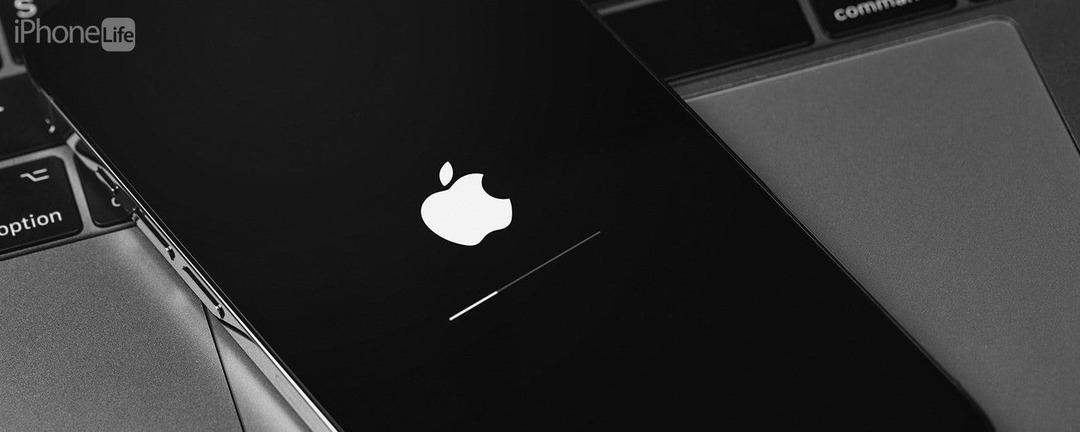
Apakah iPhone Anda macet di logo Apple? Atau macet di layar pemuatan dan sekarang Anda tidak tahu harus berbuat apa? Untungnya, ada banyak cara untuk menyelamatkan iPhone yang tidak responsif. Pada artikel ini, kami akan membahas beberapa solusi paling umum ketika iPhone Anda macet atau macet di logo Apple.
Lompat Ke:
- Cara Restart iPhone Saat Beku
- Cara Memasuki Mode Pemulihan
Cara Restart iPhone Saat Beku
Saat memperbarui iPhone Anda, kemungkinan besar Anda akan melihat logo Apple dan bilah kemajuan. Terkadang iPhone Anda juga akan restart beberapa kali selama proses update. Namun, jika Anda terjebak di layar itu selama lebih dari satu jam, ada yang tidak beres. Untuk saran pemecahan masalah iPhone lainnya, pastikan untuk melakukannya
daftar untuk Tip Hari Ini gratis kami buletin. Hal pertama yang harus Anda coba adalah memaksa me-restart iPhone Anda:- Tekan dan lepaskan tombol volume naik.
- Tekan dan lepaskan tombol volume turun.
- Tekan dan tahan tombol samping.
- Tunggu iPhone restart, dan saat Anda melihat logo Apple muncul kembali, lepaskan tombol samping.
Terkadang, jawaban yang paling sederhana adalah yang benar. Hard restart bisa jadi cara memperbaiki iPhone yang beku. Tentu saja, jika tidak berhasil, ada lebih banyak opsi untuk dicoba.
Layar iPhone Beku? Coba Mode Pemulihan
Jika iPhone Anda dibekukan, menggunakan mode pemulihan untuk memulihkannya dapat membantu. Namun, menempatkan iPhone Anda dalam mode pemulihan adalah langkah drastis yang hanya boleh dilakukan jika Anda tidak memiliki pilihan lain. Mode pemulihan memungkinkan Anda memulihkan iPhone dengan menginstal ulang iOS dan mengatur perangkat seolah-olah baru.
Peringatan: Metode ini akan menghapus perangkat Anda sepenuhnya, seolah-olah Anda baru saja mendapatkannya, di luar kotak. Pastikan Anda memiliki cadangan iPhone Anda sebelum memulihkannya dalam mode pemulihan.
Sekarang, setelah Anda yakin memiliki cadangan perangkat dan tidak memiliki pilihan lain, Anda dapat mengikuti langkah-langkah yang diuraikan di artikel ini untuk menempatkan iPhone Anda dalam mode pemulihan.
Jika tidak satu pun dari solusi di atas memecahkan mengapa iPhone Anda macet di logo Apple, mungkin ada masalah perangkat keras. Dalam hal ini, Anda perlu menghubungi Dukungan Apple atau mengunjungi Apple Store setempat untuk bantuan lebih lanjut. Selanjutnya, cari tahu cara mengatur ulang iPad Anda saat dibekukan.
FAQ
Mengapa iPhone saya terus memulai ulang?
Saat menginstal pembaruan, iPhone Anda biasanya akan dimulai ulang beberapa kali. Ini normal. Anda hanya perlu khawatir jika melihat logo Apple selama satu jam atau lebih.
Mengapa iPhone saya macet di logo Apple?
Kami telah membahas cara memperbaiki iPhone Anda saat membeku di logo Apple, tetapi mengapa hal itu terjadi? Tidak ada yang bisa mengatakan dengan pasti. Mungkin file pembaruan rusak saat mengunduh. Mungkin ada kesalahan kritis saat iPhone Anda memulai ulang. Perangkat lunak terkadang dapat berperilaku tidak terduga, sehingga bisa terjadi karena berbagai alasan.
Kredit gambar teratas: Primakov / Shutterstock.com
Detail Penulis

Detail Penulis
Rhett Intriago adalah seorang penulis yang bersemangat dan penggemar Apple. Saat tidak sedang membuat draf artikel iPhone Life, dia lebih suka menghabiskan waktu luangnya untuk bermain game bersama teman, menonton anime bersama istrinya, atau bermain dengan ketiga kucingnya.